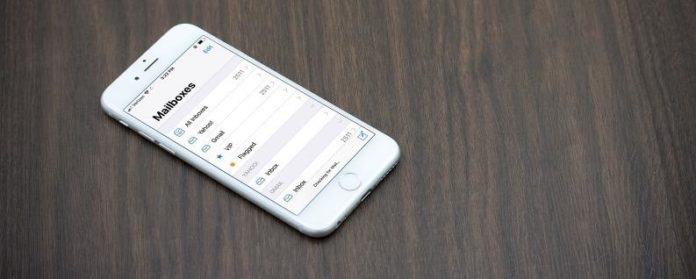Nel corso degli anni mi sono iscritto a così tante newsletter via email che non posso continuare a leggerle completamente, e molte volte non le apro affatto.
Correlati: Come evitare di cancellare accidentalmente la posta con iOS 11 su iPhone
Come trovare, contrassegnare ed eliminare rapidamente tutti i messaggi di posta elettronica da un mittente su iPhone
Per questo esercizio ho scelto di eliminare tutte le mie e-mail da Fabricworm.com – non fraintendetemi, sono una grande azienda di tessuti di proprietà indipendente!
- Toccare l’app di posta iOS, quindi toccare Tutte le caselle di posta.
- Nella casella di ricerca nella parte superiore della pagina, digita il mittente che desideri trovare, quindi tocca “Cerca ” nell’angolo in basso a destra della tastiera.
- Se la barra di ricerca non viene visualizzata correttamente quando viene visualizzata la Posta in arrivo, scorri verso il basso dalla parte superiore della pagina, questo dovrebbe portarlo su.
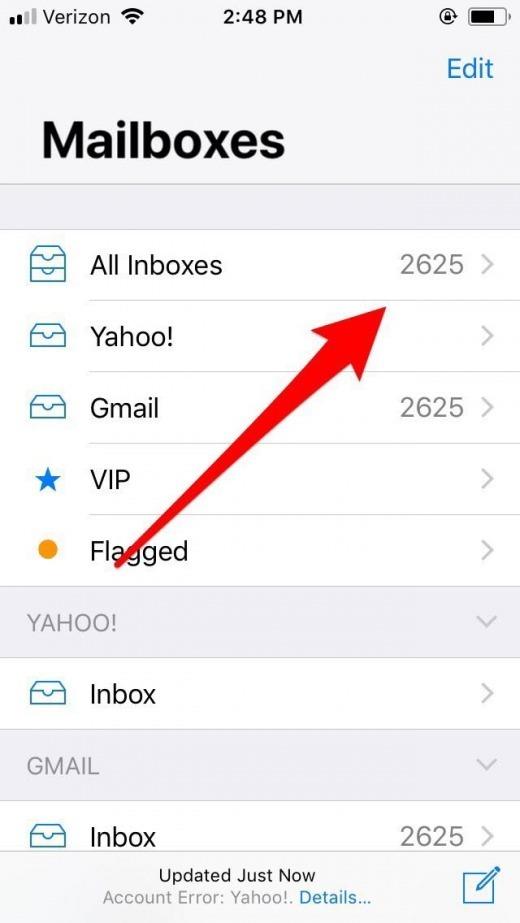
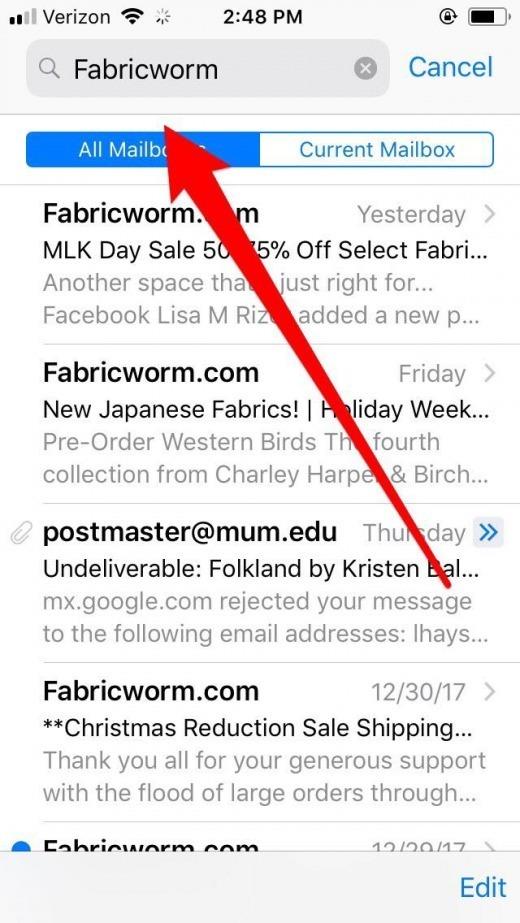
- Ogni email dal mittente che hai cercato dovrebbe essere tirata su;
- Le opzioni Segna, Sposta, Elimina o Archivia saranno ora presenti nella parte inferiore dello schermo.
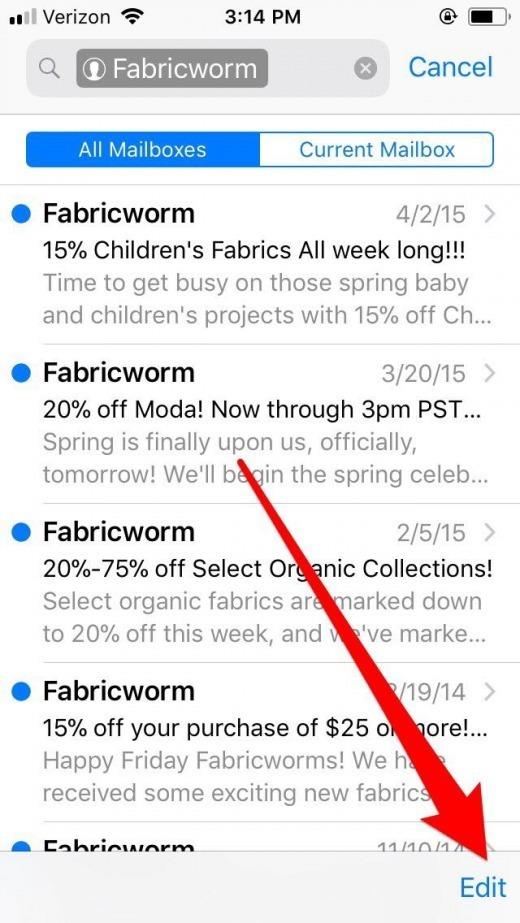
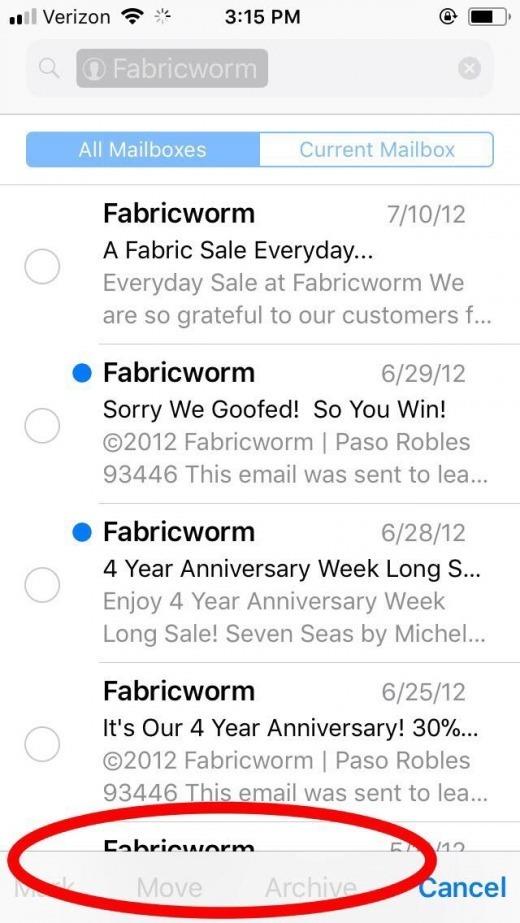
- Toccare il cerchio vuoto a sinistra di una e-mail, evidenziandolo in blu.
- Tieni premuta l’opzione Sposta nella parte inferiore dello schermo e allo stesso tempo deseleziona l’e-mail appena toccata per evidenziare.
- Questo ti darà la possibilità di spostare ogni messaggio che hai trovato dal tuo mittente a una nuova casella di posta o, nel nostro caso, al cestino.
- Quando visualizzi i messaggi pronti con l’opzione per spostarli in una nuova cassetta postale, cerca e tocca l’opzione Cestino.
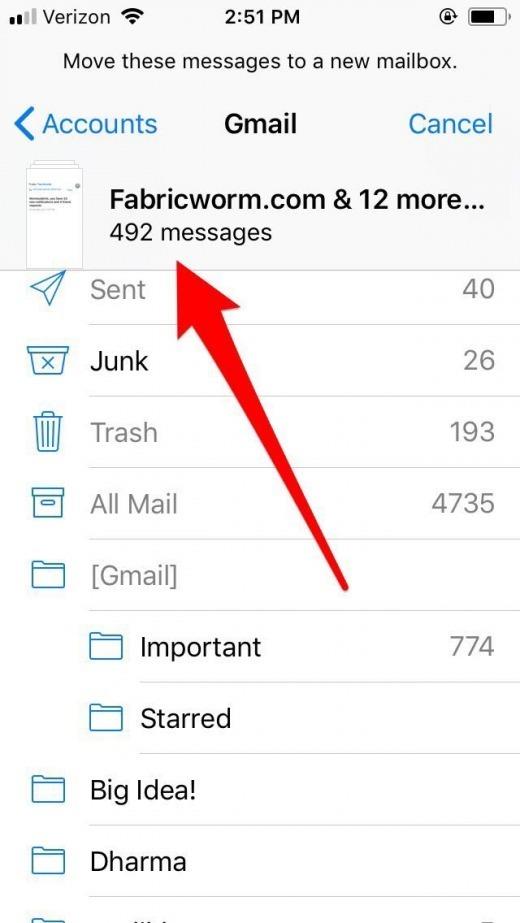
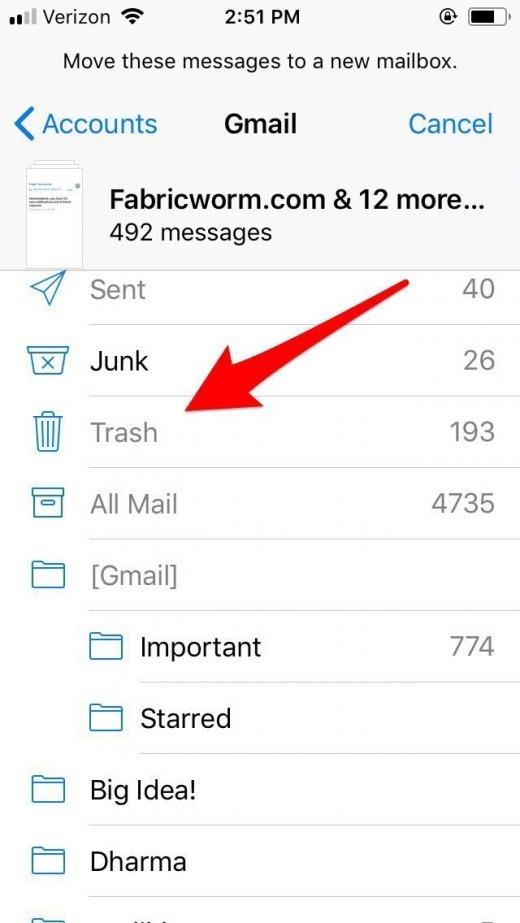
Congratulazioni, hai cancellato tutte le email dal mittente che hai scelto dalla tua casella di posta!